思拓力RTK操作流程
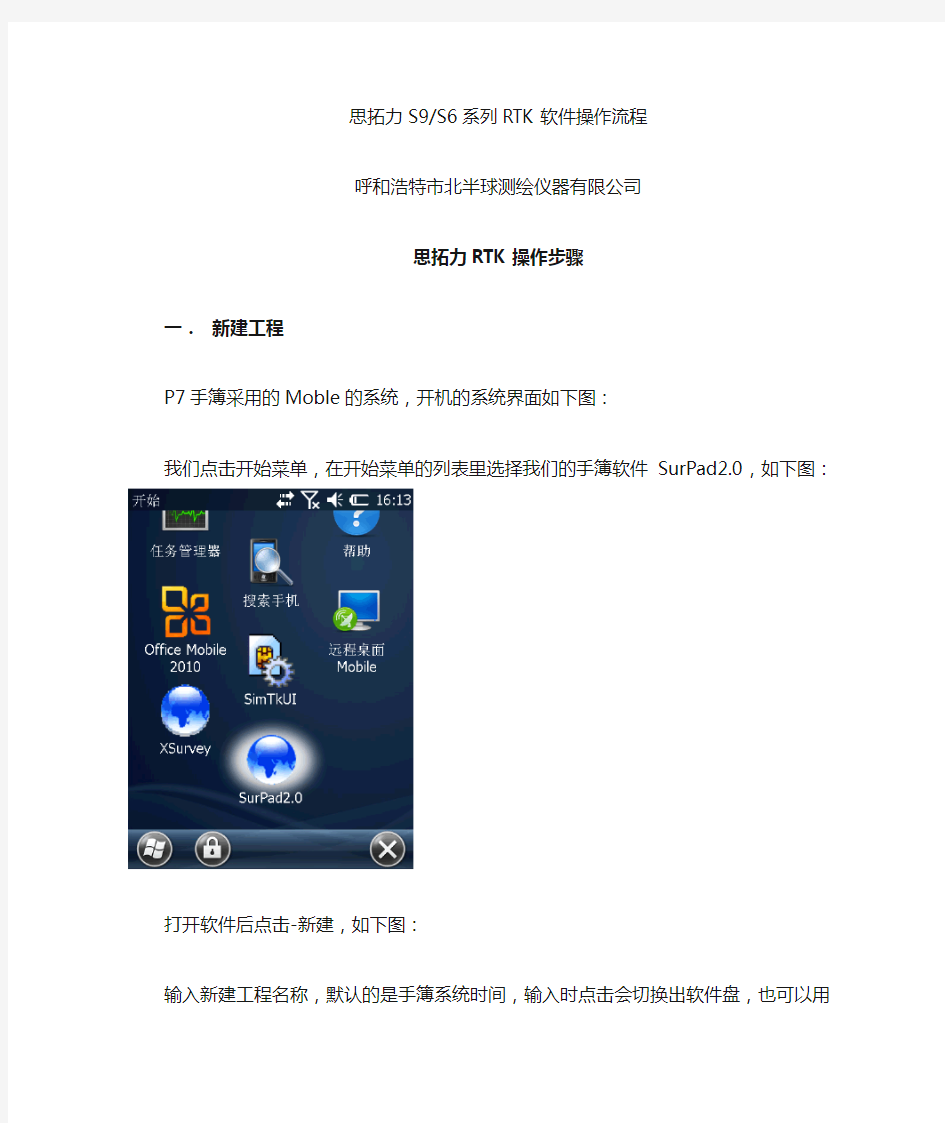

思拓力S9/S6系列RTK软件操作流程呼和浩特市北半球测绘仪器有限公司
思拓力RTK操作步骤
一.新建工程
P7手簿采用的Moble的系统,开机的系统界面如下图:
我们点击开始菜单,在开始菜单的列表里选择我们的手簿软件SurPad2.0,如下
图:
打开软件后点击-新建,如下图:
输入新建工程名称,默认的是手簿系统时间,输入时点击会切换出软件盘,也可以用键盘输入,输入完成后点对勾点确定:
确定之后会来到我们连接仪器的界面如下图:
仪器型号选择S9/S6,点击蓝牙如下图:
如果手簿里有你的仪器号和对应的COM 口这直接选择并点确定,如果没有那么我们需要给手簿配置一下蓝牙,点击“配置蓝牙设备”如下图:
点击添加新设备,让手簿搜索你的主机蓝牙号,如下图:
搜索到你的主机蓝牙号后选中点击下一步,输入密码1234,点击下一步,如下图:
软件提示已建立连接,点击完成,如下图:
点击端口选项,为主机蓝牙配置端口,如下图:
点击新建端口,选中我们的主机号,点击下一步,如下图:
选择一个端口,点击完成,如果提示无法创建端口,点击OK,重新选择另外能用的端口,如下图:
创建好能端口后,点击OK,在蓝牙列表里选择主机的仪器号后点击确定,如下图:
然后点击连接,手簿开始连接仪器,如下图:
连接变为断开说明已经连接上仪器,然后点击关闭,点击关闭后到了设置你新建工程的坐标系统参数的界面,如下图:
在这里我们首先设置椭球参数,点击椭球参数,在下拉列表里选择你控制点坐标系统的椭球,如国家80,如下图:
选择好后点击确定,然后设置投影参数,点击投影参数,在下拉列表里选择你的投影方式,一般为高斯投影,这里没有六度和三度之分,高斯投影已涵盖了。然后设置你的中央子午线经度,如果知道直接输入,如果你是三度带的话,不知道当地的中央子午线,点击旁边的A,软件会自动算出并添加(这里是指手簿连上仪器,并且仪器应经锁定卫星的情况),六度带和自定义只能自己添加了,如下图:
点击确定,在点击确定,然后选择工程测量,点击关闭,如下图:
到这里,新建工程,就建好了,如果你是提前建工程的话,那么连接仪器就可以省略了,出来设置仪器的时候在进行连接,在通讯设置里连接就可以了。
二.设置仪器
(一)基准站设置
手簿连上基准站后,点击仪器,选择工作模式如下图:
在工作模式里选择基准站模式设置,如下图:
在这里挨个设置就可以了,设置启动模式设置,
这里选择使用单点坐标,基站ID可以不输入,其他按默认设置就行,开机自动启动选中,最后点确定,如下图:
然后设置选项设置,选项设置里差分模式一般选择RTCM30和CMR,启用Glonass和启用北斗都√上,(这里要注意三星仪器的话,只有选择CMR才有三星效果)高度截止角0-45度都行,一般建议5-15度任意选择。记录原始数据一般不点,然后数据链设置,数据链设置里有几种不同的设置(实际上也就是你要用什么途径把基站的信号给发射出去,启动模式和选项设置都一样,不一样的就是数据链设置,对于基站来说最常用的就三种数据链,1.外挂电台2.内置电台3.网络),我们分别说一下:
1.外挂电台
外挂电台模式,也就是基站将数据通过数据线传输到我们的那个和电瓶连着的电台上,通过我们假设的那个长的天线来发射出去,以供移动站接收。我们在这里选择外置电台,外置电台里有个波特率,一般不要乱改,用默认就可以如图:
如果是能中海达电台联用的仪器这里要设置成19200,不联用的设置38400
最后点击确定就可以了,软件会到设置基准站进度的界面,等基站完全设置完成后点击确定就可以了,如下图:
2.内置电台模式
内置电台模式,其实就是将基准站的信号,通过基站主机自带的电台模块来发射出来,S9内置电台功率小,相比外置电台来说信号的发射距离会相对的减小,只适合小范围作业,而对于S6来说就不存在这个问题了,S6内置电台5W,发射距离已经足够远了。选择内置电台,通道可以任意选择,如果周围还有相同的基站也在工作,不要选择相同的通道,避免相互干扰。频率和协议按照默认的,功率选择高。最后点击确定。
设置完依然点击确定。
2.网络模式
网络模式,实际上就是基准站通过手机网络将数据发出去,发给移动站接收。
用网络模式记住要给主机按手机卡,开了流量的(移动或联通)手机卡。
数据链选成网络,如下图:
点击网络设置,连接模式选择NTRIP,开机制动连接网络点对勾,上传间隔5或10,如下图:
点开APN设置,运营商根据你的手机卡类型来选就行了,然后确定如下图:点开CROS设置,IP输入,端口:2013,密码可以随便输入如下图:
设置完后点击确定,确定。
设置完基站后软件见面变为下图:
2.设置移动站
设置完基站,在通讯设置里断开蓝牙,如同连接基站站一样用蓝牙把手簿连接你的移动站,然后在仪器里,工作模式里,点击移动站模式设置,如图:在这里选项里差分模式必须与基站一样,数据链里,如果是用的电台模式,不管基站用的是外挂电台还是内置电台,移动站一律选择内置电台,并且通道必须与基站外置电台或内置电台的通道一致。对于移动站的数据链来说只有俩种,内置电台和网络,接下来我们具体说一下:
移动站数据链:
1.内置电台模式(对应的上面基准站用外置电台和内置电台的时候选择)
如下图:
这里的通道必须与基站一样。
2.网络模式(对应上面基准站用网络或不架设基站连接当地CROS站的时
候)
基站用网络时移动站的网络设置:
APN设置与基站相同:
CORS设置里如下:
IP和端口必须与基站一样,点击获取接入点,等获取完接入点后选择你的基站的仪器号,密码输入与基站CORS设置里的密码一样,然后点击确定如下图:
然后点击确定,确定,网络设置设置完成。
如果要连接当地CROS的话,设置网络如下:
这里直接将你的CROS站的IP输入,端口输入,接入点输入,用户名,密码输入点击确定就可以了。
三.计算参数或校准
设置完仪器后,等待移动站达到固定解后就可以去求参数或校准了,由于RTK 测出来的原始数据是WGS84坐标,所以我们必须通过寻求我们所要测的坐标系的控制点来进行求参数,把我们仪器所测得的数据转成我们所需要的坐标系下坐标,比如国家80或北京54坐标。
具体做法:
用移动站去到控制点上,立好你的对中杆,使气泡居中,在测量里的点测量下把控制点的原始WGS84坐标采集下来。如下图:
分别采集下俩个控制点,并将点名编辑好,如K1,K2,然后返回,点击校正,选择转换参数,
假设我们的控制点的80坐标为:K1 x:19544.3783,y:9532.0794,h:1056.9650 K2 x:19544.0536 y:9531.8434 h:1056.7940
进入转换参数里后点击增加,
当前坐标系已知坐标——请设置,点开,输入你的控制点坐标,如80坐标如下图:点击确定,然后点击WGS84椭球
原始坐标——请设置,
我们刚才已经把控制点的原始坐标采了下来,所以这里我们这里-----从坐标点库里查找------
选中K1点,点击选择,
点击确定,
点击确定,同样的添加方法,将第二个控制点也添加进来,K2,如下图:
点击选项,选择你的参数转换方法,俩个点我们这里选择四参数+高程拟合,
然后点击确定,点击计算,是否查看当前计算参数点击是:
在这里主要看四参数,四参数里的比例尺,必须符合1.000或0.999,点击关闭,点击确定,到这里参数就求出来了,坐标转换完成了,也可以用七参数,或三参数(软件里的用三参数时就选成七参数来进行计算),求转换参数就是为了使我们的仪器直接测出我们所需要的坐标系下的坐标。
转换参数如果是自己架基准站,在下次测量由于基准站位置的改变,参数需要从新计算或是进行校正,如果是移动站连CROS站求的可以下次使用不用校正。具体校正参数的方法如下:
在校正里选择测站校准,利用标记点校准:
找一个控制点,将移动站立到控制点,水准气泡居中,已知点坐标-----请设置点开,输入控制点的已知坐标,如下图:
点击确定,当前WGS84坐标,请设置:点击获取当前GPS坐标,仪器会提示你对中,对中气泡后,点击确定,
仪器将进行数据的采集,等采集完了,点击确定,确定
已知与当前WGS84坐标都设置好后,点击确定。
仪器将会对坐标校准参数计算,点击OK就行了。
然后关闭就好了。
如果你新建了工程,而且想用以前的参数,那么在设置坐标系统的时候点击套用,并选中你有参数的那个工程的名字如下图:
点击确定,继续确定,那么以前工程里的参数就套用到你新建的工程里来了,这样你就可以直接找一个控制点进行参数的校正就可以了,如果是CORS站求的参数,那你可以不校正。
四.数据的采集与放样
1.数据的采集
点击测量,点测量进入到点测量界面,
上面的菜单是对仪器的一些设置和当前图面的放大缩小居中拖动的一些操作,可以按绿色的按钮进行切换,侧面的加号是不同的采集方式,采集数据用的:具体功能自己可以体会一下,有实时采集,有控制点采集(同一个点采集多少次求平均数),有连续采集(按步长或时间来采集),有快速采集(采集后直接保存)。采集后,要先把点名输入,天线高输入(输入你对中杆的刻度,刻度不同时,要记的改变高度):
2.数据的放样
(1)点放样
测量——点放样
点击右边的地球,进入点库,点击增加,输入你所要放样点的坐标,点击确定,你可以提前都输入进来,如果特别多,可以在电脑上编辑成.txt或.xls 文件,放到你的手簿里进行导入:
输入后选中你增加进来的点,然后点击选择,
那你所要放的点的位置就在图上以小红旗形状显示出来了,
跟据软件上的提示,向北:124.582m 向东:233.932m开始移动,直到这俩个提示为0.0几或0.00几就说明你将它放到了实地。侧面的俩个箭头的功能是按照你放样点号来进行放下一个或上一个点左切换的
(2)直线放样
依然点击地球的图标,点击增加,设置你的线段起点里程,起点坐标和终点坐标
点击确定,选中你的线段点击选择,
你的线段位置就放出来了,在不在线上,看偏距,如果偏距的值接近0,说明就已经在线上了。如果是负的,说明你在线的左侧,如果是正的,说明你在线的右侧(这里的左和右是你线的起点向终点行走方向的左右)。
如果想在线路上加桩,点击右侧的木桩按钮,这里有俩种模式,根据自己的需要来选择,一般情况都是第一种模式,根据里程和偏距来计算坐标,假设我要在这条线上据起点5米加一个桩,操作如下:由于我起点的里程为0,所以里程设成5 ,又由于这个桩在线上,所以我将偏距设为0
点击确定,确定,我的加的桩就标定出来了,然后根据所提示的向北向东去将它标定了。
如果在线外加桩,假设我要加一个在这个线5米处偏距为8米的桩并且偏左,那么设置就应该是里程5,偏距8,偏角270。
然后根据小红旗的位置和,方向距离的提示来标定这个点。
(3)物探放样
类似直线放样,比线放样多了一个可以直接放平线的功能,还是点地球,依然是增加,先将你的基础线编辑出来,如线段2,和直线里的方法是一模一样的,起点终点,编辑好后选中它,点增加,点平行线,间隔输入10,生成左2条,右3条,那么我就做出了,在线段2的左边2条右边3条并且相互间相隔都是10米的平行线,
点击物探放样,点击确定,那我要放的平行线就出来了,
(4)曲线放样
还是点击地球,在曲线放样里有直线,圆曲线,缓和曲线的放样,直线不说了,缓和在道路里有,只说圆曲线,点击增加,选择圆曲线,
输入名称,半径,里程,偏角,设置交点坐标,设置参考,点击确定
选中线段,点击选择,曲线各要素出来,选中点选择,圆曲线就放出来了(5)道路放样
点击地球,点新建,选择适合的放样方式,元素模式一般适用于回头曲线(是指在两半径不等的同向圆曲线间插入一段缓和曲线)与卵形曲线(曲线总转向角大于或接近180°的曲线称为回头曲线,也称套线),交点法用的比较普遍,一般的缓和曲线都可以满足。
元素法输入的规则:点-直线-第一缓和曲线-圆曲线-第二缓和曲线-直线-第一缓和曲线-圆曲线-第二缓和曲线??按此依次循环。
交点法的输入是起点和终点只输入北坐标及东坐标,其他交点需要输入北坐标、东坐标、左缓曲长、圆曲半径、右缓曲长及桩号。设置至少三个交点,增加完成后,按照放样提示进行放样。
五.数据的导出
测量完的数据最终目的是为了导出数据来,数据的导出首先我们得在电脑上按装一个手簿与电脑连接的连接软件,使手簿与电脑建立起连接关系来。然后我们在
手簿里进行数据的格式的导出,也就是说我们具体工作中需要什么样的数据格式,我们就导出什么样的数据格式文件,具体操作如下:
点击项目——文件导出——数据文件如下图:
文件类型里选择你需要的数据文件,如南方CASS的dat,CAD的dxf等,也可以自定义文件格式。如下图导出南方CASS的dat数据:
选择CASS文件,点击导出,选择好你导出文件的存放路径(放到你能找到的地方),添加好文件名称点击确定。
提示文件输出成功,点击OK。
将手簿连接到电脑上,打开我的电脑,打开P7或是移动设备,找到你的数据文件,将它复制出来就行了,数据导出完成。、
数据导出就算完成了。
六.一些实用工具的使用
工具里有数据键入,坐标转换,角度变换,坐标计算,测量计算,这里我们只说说常用到的,角度转换和测量计算,其他自己可以体验一下,比较简单。
角度变换
点击工具——角度变换,选择你要用的转换方式,如十进制角度60.23657度转换成点度
测量计算
我们经常用到的还有测量完后需要知道所测的距离,面积,周长,那就要用到我们的测量计算,当场就可以出结果。
距离计算——测量计算——计算距离和方位——
设置起点和终点坐标
点击计算
得出结果
面积周长的计算
选择计算面积周长,点击导入,将你的所算面积的拐点都依次增加进来
点击全选,点击确认,
点击计算
面积平方米,亩,公顷都有了,周长也有了。
合众思壮思拓力RTK快速操作
G970快速入门 1、手簿与主机蓝牙连接 点击“仪器”--》通讯设置--》“蓝牙”--》“配置蓝牙”-》添加新设备;点击选择基站主机,点击“下一步”,密码可输入1234,再点击“下一步”,连接成功后点“完成”,在设备列表中就可以看到主机编号。点击上方菜单,选择COM端口,选择“新建发送端口”,为基站主机选择一个未使用的端口,点击确定后回到设备列表;选中主机编号,点击确定,最后点击“连接”。连接成功后“连接”变为“断开”。 新的手簿软件有直连功能,直接搜索到设备后点击连接即可,软件会自动配置蓝牙端口。 2、设置基站(内置电台模式) 2.1、将接收机安置于平坦开阔且地势较高处,插入天线(注意:短天线为网络模块天线,接入“GPRS”口;长天线为内置电台模块天线,接入“UHF”口,不可接错),按电源键开机,等待数秒后接收卫星信号,可查看卫星数量及点位精度; 2.2、打开手簿软件,点击“新建”项目(或打开已有项目)--》输入“工程名称”、“操作人员”等信息,点击“确定”--》连接基站主机(见1)--》点击“椭球参数”选择工程所用椭球(北京54或西安80),点击投影参数输入工程给定的中央子午线经度,没有给出则点击“A”自动获取,其他参数一般默认值,点击“确定”--》输入文件名及工程类型,点击“确定”; 2.3、点击“仪器”--》工作模式--》基准站设置--》启动参数:使用单点坐标,勾选开机自动启动,其他参数默认--》“数据链”菜单中,通讯模式选择内置电台,内置电台设置中选择通道(1-8),与移动站相同即可,其他参数默认--》“选项”菜单中选择差分模式为RTCM 3.2,其他默认--》点击“确定”; 2.4、基站成功启动后,显示屏中会有向上的箭头闪烁,说明基站主机正在发射差分信号; 3、设置移动站 3.1、将主机安装于碳素杆上,插入天线(注意:短天线为网络模块天线,接入“GPRS”口;长天线为内置电台模块天线,接入“UHF”口,不可接错),按电源键开机; 3.2、点击“仪器”--》通讯设置--》蓝牙--》仪器列表中选择移动站接收机编号,点击“确定”--》连接成功后点击关闭(见1); 3.3、点击“仪器”--》工作模式--》移动站模式设置--》“选项”菜单中,差分模式选择“RTCM3.2”,高度截止角5--》数据链菜单中选择通讯模式为“内置电台”,内置电台设置中选择与基站相同通道,其他参数默认--》天线高中输入杆高(一般为1.8),量取方式选择“杆高”--》点击下方“确定”,设置完成后回到主页; 3.4、此时移动站接收机屏幕中显示向下箭头闪烁,说明开始正在接收差分信号,得到固定解,可开始进行测量或放样工作。 (注:移动站无法接收差分信号:检查基站和移动站天线(UHF)是否接错,通道号和差分数据格式(RTCM3.2)是否一致;移动站能接收到差分信号却得不到固定解:查看基站和移动站卫星数量及点位精度(PDOP)是否达到要求,若达不到则将基站安置于开阔且地势较高处;可用手簿查看主机接收卫星状态(仪器--》GPS状态),若信号较差(灰色)卫星数量太多,则可重置主板(“工具”--》重置主板--》选择主机COM口)。
合众思壮思拓力RTK快速操作
合众思壮思拓力R T K 快速操作 公司标准化编码 [QQX96QT-XQQB89Q8-NQQJ6Q8-MQM9N]
G970快速入门 1、手簿与主机蓝牙连接 点击“仪器”--》通讯设置--》“蓝牙”--》“配置蓝牙”-》添加新设备;点击选择基站主机,点击“下一步”,密码可输入1234,再点击“下一步”,连接成功后点“完成”,在设备列表中就可以看到主机编号。点击上方菜单,选择COM端口,选择“新建发送端口”,为基站主机选择一个未使用的端口,点击确定后回到设备列表;选中主机编号,点击确定,最后点击“连接”。连接成功后“连接”变为“断开”。 新的手簿软件有直连功能,直接搜索到设备后点击连接即可,软件会自动配置蓝牙端口。 2、设置基站(内置电台模式) 2.1、将接收机安置于平坦开阔且地势较高处,插入天线(注意:短天线为网络模块天线,接入“GPRS”口;长天线为内置电台模块天线,接入“UHF”口,不可接错),按电源键开机,等待数秒后接收卫星信号,可查看卫星数量及点位精度; 2.2、打开手簿软件,点击“新建”项目(或打开已有项目)--》输入“工程名称”、“操作人员”等信息,点击“确定”--》连接基站主机(见1)--》点击“椭球参数”选择工程所用椭球(北京54或西安80),点击投影参数输入工程给定的中央子午线经度,没有给出则点击“A”自动获取,其他参数一般默认值,点击“确定”--》输入文件名及工程类型,点击“确定”; 2.3、点击“仪器”--》工作模式--》基准站设置--》启动参数:使用单点坐标,勾选开机自动启动,其他参数默认--》“数据链”菜单中,通讯模式选择内置电台,内置电台设置中选择通道(1-8),与移动站相同即可,其他参数默认--》“选项”菜单中选择差分模式为RTCM 3.2,其他默认--》点击“确定”; 2.4、基站成功启动后,显示屏中会有向上的箭头闪烁,说明基站主机正在发射差分信号; 3、设置移动站 3.1、将主机安装于碳素杆上,插入天线(注意:短天线为网络模块天线,接入“GPRS”口;长天线为内置电台模块天线,接入“UHF”口,不可接错),按电源键开机; 3.2、点击“仪器”--》通讯设置--》蓝牙--》仪器列表中选择移动站接收机编号,点击“确定”--》连接成功后点击关闭(见1); 3.3、点击“仪器”--》工作模式--》移动站模式设置--》“选项”菜单中,差分模式选择“RTCM3.2”,高度截止角5--》数据链菜单中选择通讯模式为“内置电台”,内置电台设置中选择与基站相同通道,其他参数默认--》天线高中输入杆高(一般为1.8),量取方式选择“杆高”--》点击下方“确定”,设置完成后回到主页;
surpad软件说明书2013-11-11
SurPad软件使用说明书 第一版 (V2.0)
目录 第一章:软件简介及简易操作流程 (1) 1.1软件简介 (1) 1.2软件简易操作流程 (1) 1.3 软件菜单简介 (12) 第二章项目 (13) 2.1 项目管理 (13) 2.2 项目属性 (13) 2.3 查看数据 (14) 2.4 新建(打开)文件 (14) 2.5 文件(导入)导出 (15) 第三章仪器 (17) 3.1 通讯设置 (17) 3.2工作模式设置 (20) 3.2.1 静态模式 (20) 3.2.2基准站模式 (21) 3.2.3 移动站模式 (25) 3.2.4调用配置集 (25) 3.3 GPS状态 (26) 3.4 数据链状态 (27) 3.5 测距仪设置及其它信息 (28) 第四章校正 (30) 4.1 转换参数 (30) 4.2 测站校准 (33) 第五章测量 (36) 5.1 工程测量 (36) 5.1.1 点测量 (36) 5.1.2 点放样 (38) 5.1.3 直线放样 (39) 5.1.4 物探放样 (40) 5.1.5 曲线放样 (41) 5.1.6 道路放样 (41) 5.2电力勘测 (46) 5.2.1 电力勘测 (47) 5.2.2 塔基放样 (50) 5.3 属性采集 (52) 第六章、配置 (57) 6.1 坐标系统 (57) 6.2 图层配置 (57) 6.3 记录设置 (58) 6.4 测区设置 (58)
6.5 显示设置 (59) 6.6 系统设置 (59) 第七章工具 (60) 7.1 数据键入 (60) 7.2 坐标转换 (61) 7.3 角度变换 (62) 7.4 计算坐标点 (62) 7.5 测量计算 (62) 7.6 编辑数据字典 (63) 7.7 大电台设置 (63) 第八章关于 (65) 8.1 注册仪器 (65) 8.2 电池电量 (65) 8.3 关于仪器 (65) 8.4 关于软件 (65) 第九章SurPad软件的安装与卸载 (67) 9.1 软件安装 (67) 9.2 软件卸载 (67)
思拓力RTKSurPad3.0安卓版说明书
安卓SurPad手簿软件用户手册 安卓SurPad手簿软件 ±???óéììà?2a??í?£¨https://www.360docs.net/doc/c15786789.html,£???àíìá1? 用 户 手 册 广州思拓力测绘科技有限公司 2016年10月
目录 第一章软件介绍 (4) 第二章软件的安装与卸载 (5) 第三章软件的介绍——项目 (9) 3.1 项目管理 (9) 3.2 查看数据 (10) 3.3 新建/打开数据文件 (10) 3.4 RTK文件导入 (11) 3.5 文件导出 (11) 3.6 项目属性 (13) 3.7 软件版本 (13) 第四章软件的介绍——仪器 (14) 4.1 GPS状态 (14) 4.2 数据链状态 (15) 4.3 通讯设置 (17) 4.4 工作模式 (18) 4.4.1通信设置 (18) 4.4.2静态工作模式 (18) 4.4.3基准站模式 (20) 4.4.4移动站模式 (22) 4.4.5调用配置集 (23) 4.5 数据链设置 (23) 4.5.1网络 (24) 4.5.2内置电台 (25) 4.5.3外置电台 (26) 4.5.4蓝牙 (26) 4.5.5双发链路 (26) 4.6 其他菜单功能 (26) 第五章软件的介绍——测量 (28) 5.1 点测量 (29)
5.2 点放样 (32) 5.3 直线放样 (34) 5.4 道路放样 (37) 5.5 场地高程控制 (41) 5.6 物探放样 (43) 5.7 曲线放样 (45) 5.8 既有线放样 (47) 第六章软件的介绍——配置 (49) 6.1 坐标系统 (49) 6.2 记录设置 (50) 6.3 显示设置 (50) 6.4 系统设置 (50) 6.5 离线地图 (51) 6.6 测区设置 (51) 第七章软件的介绍——校正 (53) 7.1 转换参数 (53) 7.2 测站校准 (55) 7.3 磁北校准 (57) 第八章软件的介绍——工具 (63) 8.1 数据键入 (63) 8.1.1坐标点库 (63) 8.1.2放样直线 (64) 8.1.3放样道路 (65) 8.1.4放样曲线 (67) 8.2 坐标转换 (68) 8.3 角度变换 (68) 8.4 计算方位距离 (69) 8.5 偏角偏距 (69) 8.6 空间距离 (69) 8.7 两线夹角 (70) 8.8 周长面积 (71) 8.9 坐标计算 (71)
思拓力P7说明书
P7 用户手册 (V1.0) 2013.01.28
目录 第1章产品简介 (1) 1.1 正视图 (1) 1.1.1 键台 (2) 1.2 后视图 (4) 1.3 底视图 (5) 第2章基本操作 (5) 2.1 开机、待机、关机、重启 (5) 2.1.1 开机 (5) 2.1.2 待机 (5) 2.1.3 关机 (6) 2.1.4 重启 (6) 2.1.4.1 冷启动 (6) 2.2 取出及放入笔针 (6) 2.3 安装、拆卸SIM、TF卡及电池 (6) 2.4 电池充电 (7) 2.5 安装手提带 (7) 第3章与计算机连接、同步 (8) 3.1 安装连接管理软件 (8) 3.1.1安装 Windows Mobile Device Center (8) 3.1.2 安装ActiveSync (9)
3.2 与计算机连接、同步 (9) 3.2.1 用 Windows Mobile Device Center 管理连接、同步 (9) 3.2.2 用ActiveSync管理连接、同步 (11) 3.2.3 用U盘模式连接 (13) 3.2.4 OTG连接 (15) 第4章操作系统简要说明 (15) 4.1 系统主界面及开始菜单 (15) 4.2 状态指示器 (16) 4.2.1 电池状态指示器 (16) 4.2.2 扬声器状态指示器 (16) 4.2.3 网络和调制解调器状态指示器 (17) 4.3 预安装程序 (17) 4.4 与设备进行交互 (18) 4.5 输入信息 (18) 4.5.1 使用屏幕键盘 (18) 4.5.2 直接在屏幕上绘画和写字 (19) 4.5.3 录音 (19) 4.5.4 相机(特定机型) (20) 4.5.4.1 拍照 (20) 4.5.4.2 录像 (21) 4.6 个性化设置 (23)
SurPad4.0使用说明书
工程测量软件SurPad4.0 (Android版本) 使 用 说 明 书 广州吉欧电子科技有限公司 2018年8月
目录 第一章 SurPad4.0软件概述 (1) 1.1软件简介 (1) 1.2软件界面 (1) 1.3软件的安装与卸载 (3) 第二章快速入门 (6) 第三章项目 (8) 3.1 项目管理 (8) 3.2 数据文件管理 (9) 3.3 坐标系统 (10) 3.4 测站校准 (14) 3.5 坐标点库 (17) 3.6 数据文件导出 (19) 3.7 扫一扫 (21) 3.8 云设置 (21) 3.9 软件设置 (21) 3.10 关于软件 (23) 第四章仪器 (25) 4.1 通讯设置 (25) 4.2移动站模式 (26) 4.2.1移动站-主机网络 (28) 4.2.2移动站-内置电台 (29) 4.2.3移动站-外置电台 (29) 4.2.4移动站-手簿网络 (30) 4.3基准站模式 (30) 4.3.1基准站-主机网络 (32) 4.3.2基准站-内置电台 (33) 4.3.3基准站-外置电台 (33) 4.3.4基准站-双发 (33) 4.4静态站模式 (34) 4.5工作状态 (35) 4.6配置集 (37) 4.7仪器信息 (38) 4.8仪器设置 (38) 4.9倾斜校准 (39)
4.10重新定位 (43) 4.11仪器注册 (44) 4.12默认电台设置 (44) 第五章测量 (45) 5.1 点测量 (45) 5.2碎步测量 (51) 5.3 CAD (51) 5.4点放样 (54) 5.5直线放样 (56) 5.6线路施工放样 (59) 5.7线路逐点放样 (61) 5.8测横断面 (63) 5.9道路桥涵放样 (65) 5.10桥台锥坡放样 (67) 5.11电力线勘测 (69) 5.12塔基放样 (74) 5.13场地高程控制 (76) 5.14曲线放样 (77) 5.15既有线放样 (79) 5.16铁路放样 (80) 5.17测区设置 (83) 5.18图层设置 (84) 第六章工具 (86) 6.1 转换参数 (86) 6.2坐标转换 (87) 6.3角度变换 (88) 6.4周长面积计算 (88) 6.5几何计算 (90) 6.5.1 坐标反算 (90) 6.5.2 点线计算 (90) 6.5.3 空间距离 (91) 6.5.4 夹角计算 (91) 6.5.5 交会计算 (92) 6.5.6 后方交会 (92) 6.5.7 前方交会 (93) 6.5.8 坐标正算 (93)
GPS-RTK测量手册
GPS RTK测量技术规程 Technical Specifications For GPS RTK Surveys 1 总则 1.1为了GPS RTK技术在治黄测绘及其它相关领域内推广应用,统一RTK作业方法、仪器使用要求、数据处理方法,特制定本规程。 1.2本标准参照与引用的标准 1.2.1《全球定位系统(GPS)测量规范》(GB/T18314-2001);1.2.2《全球定位系统城市测量技术规程》(CJJ73-97); 1.2.3《公路全球定位系统(GPS)测量规范》(JTJ/T066-98);1.2.4《全球定位系统(GPS)测量型接收机检定规程》(CH8016-1995)。 1.3本规程适用于四等平面以下、等外水准控制测量、放样测量、地形测量(包括水下地形测量)、断面测量,以及当采用RTK技术辅助水文测验、河道冲淤监测时亦可参照本规程。 2 术语 2.1全球定位系统(GPS)Global Position System GPS是由美国研制的导航、授时和定位系统。它由空中卫星、地面跟踪监控站、和用户站三部分组成,具有在海、陆、空进行全方位实时三维导航与定位能力。GPS系统的特点是高精度、全天候、高效率、多功能、操作简便、应用广泛等。
2.2实时动态测量(RTK)Real Time Kinematic RTK定位技术是基于载波相位观测值的实时动态定位技术,它能够实时地提供测站点在指定坐标系中的三维定位结果,并达到厘米级精度。在RTK作业模式下,基准站通过数据链将其观测值和测站坐标信息一起传送给流动站。流动站不仅通过数据链接收来自基准站的数据,还要采集GPS观测数据,并在系统内组成差分观测值进行实时处理。流动站可处于静止状态,也可处于运动状态。RTK技术的关键在于数据处理技术和数据传输技术。 2.3观测时段Observation 测站上开始接收卫星信号到停止接收,连续观测的时间长度。2.4同步观测Simultaneous Observation 两站或两站以上接收机同时对同一组卫星进行观测。 2.5天线高Antenna Height 观测时接收机相位中心到测站中心标志面的高度。 2.6参考站Reference Station 在一定的观测时间内,一台或几台接收机分别在一个或几个测站上,一直保持跟踪观测卫星,其余接收机在这些测站的一定范围内流动作业,这些固定测站就称为参考站。 2.7流动站Roving Station 在参考站的一定范围内流动作业,并实时提供三维坐标的接收机称为流动接收机。 2.8世界大地坐标系1984
surpad手簿软件说明书
目录 第一章:软件简介 (1) 第二章项目 (2) 2.1 项目管理 (2) 2.2 项目属性 (3) 2.3 查看数据 (3) 2.4 新建(打开)文件 (3) 2.5 文件(导入)导出 (4) 第三章仪器 (6) 3.1 通讯设置 (6) 3.2工作模式 (9) 3.2.1 静态模式 (9) 3.2.2基准站模式 (10) 3.2.3 移动站模式 (14) 3.2.4调用配置集 (14) 3.3 GPS状态 (15) 3.4 数据链状态 (16) 3.5其它菜单功能 (17) 第四章校正 (18) 4.1 转换参数 (18) 4.2 测站校准 (21) 4.2 磁北校准 (24) 第五章测量 (28) 5.1 点测量 (28) 5.2 点放样 (29) 5.3 直线放样 (31) 5.4 物探放样 (31) 5.5 曲线放样 (32) 5.6 道路放样 (33) 5.7 既有线放样 (37) 5.8 RoadPro道路设计软件 (38) 第六章配置 (39) 6.1 坐标系统 (39) 6.2 图层配置 (40) 6.3 记录设置 (40) 6.4 测区设置 (40) 6.5 显示设置 (41) 6.6 系统设置 (41) 第七章工具 (42) 7.1数据键入 (42)
7.2 坐标转换 (44) 7.3角度变换 (44) 7.4 计算坐标点 (44) 7.5 测量计算 (45) 7.6编辑数据字典 (46) 7.7电台设置 (46) 第八章关于 (48) 8.1注册仪器 (48) 8.2 电池电量 (48) 8.3 关于仪器 (48) 8.4 关于软件 (48) 第九章SurPad软件的安装与卸载 (50) 9.1 软件安装 (50) 9.2 软件卸载 (50) 第十章电力勘测 (52) 10.1 电力作业流程简介 (52) 10.2电力勘测 (52) 10.3 塔基放样 (56) 10.4 ElectricPro电力格式转换软件 (57) 第十一章属性采集 (59) 11.1 编辑数据字典 (59) 11.2 影像处理软件 (59) 11.3 手持机差分设置及坐标校准 (61) 11.4 属性采集功能 (62) 第十二章RTK外业测量简易操作流程 (65)
思拓力RTK操作流程
思拓力 S9/S6系列 RTK 软件操作流程 呼和浩特市北半球测绘仪器有限公司 思拓力RTK操作步骤 新建工程 P7手簿采用的Moble的系统,开机的系统界面如下图:我们点击开始菜单,在开始菜单的列表里选择我们的手簿软件 打开软件后点击-新建,如下图: 输入新建工程名称,默认的是手簿系统时间,输入时点击会切换出软件盘,也可以用键盘输入,输入完成后点对勾点确定: 确定之后会来到我们连接仪器的界面如下图: 仪器型号选择S9/S6,点击蓝牙如下图: SurPad2.0,如下图: 开嫦 IF 益%喉匸16:13 □o 远穆桌直 i 披累手机 桔助 XSurvey DO Office Mobile SimTkUl SurPadZ.u
择并点确定,如果没有那么我们需要给手簿配置一下蓝牙, 点击“配置蓝牙设备”如下图: 点击添加新设备,让手簿搜索你的主机蓝牙号,如下图: 搜索到你的主机蓝牙号后选中点击下一步,输入密码 1234,点击下一步,如下图: 软件提示已建立连接,点击完成,如下图: 点击端口选项,为主机蓝牙配置端口,如下图: 点击新建端口,选中我们的主机号,点击下一步,如下图: 选择一个端口,点击完成,如果提示无法创建端口,点击 0K 重新选择另外能用的端口, 如下图: 创建好能端口后,点击 0K 在蓝牙列表里选择主机的仪器号后点击确定,如下图: 然后点击连接,手簿开始连接仪器,如下图: 连接变为断开说明已经连接上仪器,然后点击关闭,点击关闭后到了设置你新建工程的坐 标系统参数的界面,如下图: 在这里我们首先设置椭球参数,点击椭球参数,在下拉列表里选择你控制点坐标系统的椭 球,如国家80,如下图: 选择好后点击确定,然后设置投影参数,点击投影参数,在下拉列表里选择你的投影方式, 一般为高斯投影,这里没有六度和三度之分,高斯投影已涵盖了。 然后设置你的中央子午线经度,如果知道直接输入,如果你是三度带的话,不知道当地的 中央子午线,点击旁边的A ,软件会自动算出并添加(这里是指手簿连上仪器,并且仪器应 经锁定卫星的情况),六度带和自定义只能自己添加了,如下图: 点击确定,在点击确定,然后选择工程测量,点击关闭,如下图: 到这里,新建工程,就建好了,如果你是提前建工程的话,那么连接仪器就可以省略了, 出来设置仪器的时候在进行连接,在通讯设置里连接就可以了。 (一)基准站设置 手簿连上基准站后,点击仪器,选择工作模式如下图: 在工作模式里选择基准站模式设置,如下图: 在这里挨个设置就可以了,设置启动模式设置, 这里选择使用单点坐标,基站 ID 可以不输入,其他按默认设置就行,开机自动启动选中, 最后点确定,如下图: SurPad2.0 如果手簿里有你的仪器号和对应的 COM 口这直接选 设置仪器 甲以区* U 16:18 蓝才设备死表:
华测X90 RTK使用手册
1 测量前准备 开始测量之前,首先要对控制软件进行设置,最终得到和当地符合的结果,具体的操作步骤如下: ? 架设基准站 ? 新建任务→配置坐标系统→保存任务 ? 设置基准站(包括安装、手簿设置) ? 设置流动站(包括安装、手簿设置) ? 点校正 ? 测量 下面按照以上顺序依次介绍操作过程及方法: 1.1.1 架设基准站 图1. 架设基准站 基准站的架设包括电台天线的安装,电台天线、基准站接收机、DL3电台、蓄电池之间的电缆连线。要求: ? 基准站应当选择视野开阔的地方,这样有利于卫星信号的接收; ? 基准站应架设在地势较高的地方,以利于UHF 无线信号的传送,如移动站距离较 远,还需要增设电台天线加长杆。
华测X90 RTK 使用手册 2 2 图2.电台接口连接 当基准站启动好之后,把电台和基准站主机连接,电台通过无线电天线发射差分数据。一般情况下,电台应设置一秒发射一次,即电台的红灯一秒闪一次,电台的电压一秒变化一次,每次工作时根据以上现象判断一下电台工作是否正常。 1.1.2建立新任务 1.1. 2.1 新建任务 运行手簿测地通软件,执行【文件】 【新建任务】,输入任务名称,选择坐标系统,其它为附加信息,可留空。 图3.新建任务
1.1. 2.2 坐标系管理 【配置】→【坐标系管理】 图4.坐标系管理 根据实际情况,进行坐标系的设置。选择已有坐标系进行编辑(主要是修改中央子午线,如标准的北京54坐标系一定要输入和将要进行点校正的已知点相符的中央子午线),或新建坐标系,输入当地已知点所用的椭球参数及当地坐标的相关参数,而【基准转换】、【水平平差】、【垂直平差】都选“无”;当进行完点校正后,校正参数会自动添加到【水平平差】和【垂直平差】;如果已有转换参数可在【基准转换】中输入七参数或三参数,但不提倡。当设置好后,选择确定,即会替代当前任务里的参数,这样测量的结果就为经过转换的。如果新建一个任务则不需要重新作点校正,它会自动套用上一个任务的参数,到下一个测区新建任务后直接作点校正即可,选择保存会自动替代当前任务参数。 1.1. 2.3 保存任务 【文件】→【保存任务】 3
思拓力手簿软件说明书
目录 第一章:软件简介及简易操作流程 (1) 1.1软件简介 (1) 1.2软件简易操作流程 (1) 1.3 软件菜单简介 (12) 第二章项目 (13) 2.1 项目管理 (13) 2.2 项目属性 (14) 2.3 查看数据 (14) 2.4 新建(打开)文件 (15) 2.5 文件(导入)导出 (15) 第三章仪器 (17) 3.1 通讯设置 (17) 3.2工作模式设置 (20) 3.2.1 静态模式 (20) 3.2.2基准站模式 (21) 3.2.3 移动站模式 (25) 3.2.4调用配置集 (25) 3.3 GPS状态 (26) 3.4 数据链状态 (27) 3.5 测距仪设置及其它信息 (28) 第四章校正 (30) 4.1 转换参数 (30) 4.2 测站校准 (33) 第五章测量 (36) 5.1 工程测量 (36) 5.1.1 点测量 (36) 5.1.2 点放样 (38) 5.1.3 直线放样 (39) 5.1.4 物探放样 (40) 5.1.5 曲线放样 (41) 5.1.6 道路放样 (41) 5.2电力勘测 (46) 5.2.1 电力勘测 (47) 5.2.2塔基放样 (50) 5.3 属性采集 (52) 第六章配置 (57) 6.1 坐标系统 (57) 6.2 图层配置 (57) 6.3 记录设置 (58)
6.4 测区设置 (58) 6.5 显示设置 (59) 6.6 系统设置 (59) 第七章工具 (60) 7.1数据键入 (60) 7.2 坐标转换 (61) 7.3角度变换 (62) 7.4 计算坐标点 (62) 7.5 测量计算 (62) 7.6编辑数据字典 (63) 7.7大电台设置 (63) 第八章关于 (65) 8.1注册仪器 (65) 8.2 电池电量 (65) 8.3 关于仪器 (65) 8.4 关于软件 (65) 第九章SurPad软件的安装与卸载 (67) 9.1 软件安装 (67) 9.2 软件卸载 (67)
RTK操作简要流程图文版
R T K操作简要流程图文 版 集团标准化工作小组 [Q8QX9QT-X8QQB8Q8-NQ8QJ8-M8QMN]
GPS(RTK S86T)简易操作手册 已知两点坐标,求参数转换 操作一、我的设备(手簿连接移动站)点击:控制面板 1、设备属性→蓝牙设备→扫描设备,进行扫描
,搜寻到移动站后,点击“+”(对应的移动站机身号)→串口服务;弹出相应的 界面→ 串口号com 7 (默认) 或者选择任意一个串口号如图选择8→确定,点击“ok”回到桌面。 注:工程之星中端口设置串口号必须与连接蓝牙时选的串口号相同!此设置在配置里将提到。 2、基准站不用连接 操作二、EGStar(工程之星)
一、点击:配置 1、端口设置 端口改为连接移动站蓝牙时所选串口号com7 (默认) 波特率 115200 仪器类型 RTK 确定 注:工程之星串口号必须与蓝牙串口号(移动站)相同!如图所示选择8号 4、仪器设置 移动站设置(第一次设置后,一般不用改动) 解算精度水平: common RTK解算模式: NORMAL 差分数据格式要与移动站和基准站一致
5、电台设置 读取主机信息(即基准站与移动站连接) 切换通道设置为: 1 。→点击:切换。→点击:确定。 注:4)、5)一般情况下不用改动,使用默认值。 以上五步都设置完成后,退出工程之星。重新进入。
1、工程设置(增加新的坐标系) 配置—工程设置—编辑—增加 “参数系统名”指的是对坐标系的命名,“椭球名称”按需选择,如“Beijing54”、“X ian80”,输入“中央子午线”,点击OK、再点击确定,回到工程设置的界面(见下图)
RTK作业系统操作手册
南方GPS 产品系列 RTK作业系统 操作手册 南方测绘仪器有限公司 二○○四年十一月
目录 目录 第一章测量准备 (1) §1.1工程之星介绍 (1) §1.2RTK快速入门 (2) §1.3快捷键及文件目录树 (3) §1.4静态快速入门 (6) 第二章工程 (7) §2.1操作 (7) §2.2设置参数 (8) 第三章校正步骤 (9) §3.1方法一:控制点坐标库求校正参数 (9) §3.2方法二:校正向导求校正参数 (12) 1.基准站架在已知点(假设为A)校正 (12) 1) 利用一个点(即基站点A)校正 (12) 2) 利用两个点进行校正(假设第二点为B) (13) 3) 利用三个点进行校正(假设第三点为C) (13) 2.基准站架在未知点校正 (14) 1) 利用一个点进行校正(假设为B) (14) 2) 利用两个点校正(假设第二点为C点) (14) 3) 利用三个点进行校正(假设第三点为D) (15) 第四章测量步骤 (17) §4.1测量 (17) §4.2放样 (18) 1) 点放样 (18) 2) 线放样 (21) 3) 曲线放样 (23) 第五章蓝牙模块的安装 (25) §5.1蓝牙模块说明 (25) §5.2蓝牙模块的安装方法 (25) I
目录 §5.3蓝牙指示灯状态说明 (25) 第六章 9800主机介绍 (27) §6.1主机外形 (27) §6.2动态菜单介绍 (27) §6.3基准站菜单介绍 (27) §6.3.1 状态 (28) §6.3.2 信息 (29) §6.3.3 设置 (29) §6.4移动站菜单介绍 (30) §6.4.1 状态 (31) §6.4.2 信息 (32) §6.4.3 设置 (32) §6.5静态菜单介绍 (33) §6.5.1 状态 (33) §6.5.2 信息 (34) §6.5.3 设置 (34) §6.5.4 测量 (35) 第七章 CASIO采集器 (37) §7.1简介 (37) §7.2CASIO的外部整体结构图 (38) §7.3电池的安装与更换 (40) §7.4CASIO手簿开机与初始化 (41) §7.4.1 初始化屏幕 (41) §7.4.2 加载Windows CE操作系统 (43) §7.5设置手簿 (47) §7.5.1 对比度设置 (48) §7.5.2 电池电量查看 (49) §7.5.3 内存管理 (49) 第八章问题快速判断 (51) 1.差分处没有信号 (51) II
